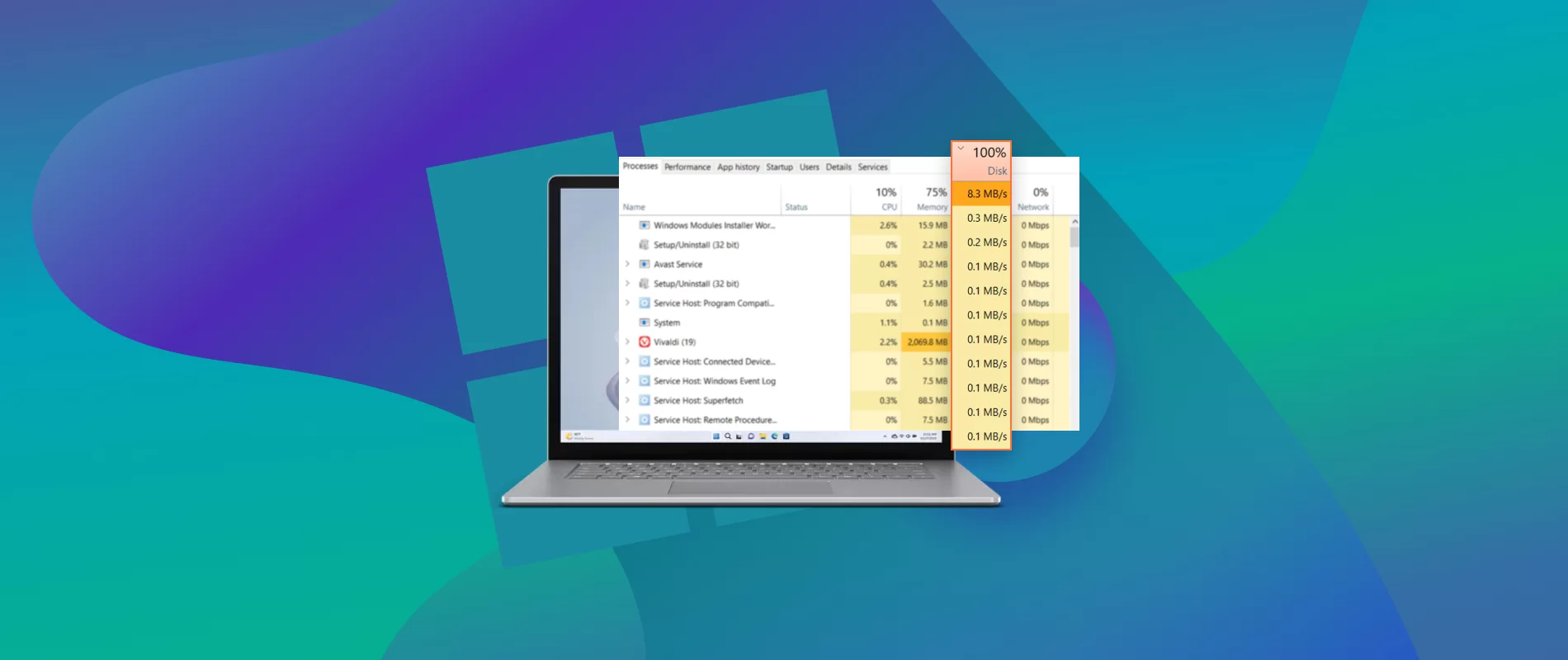- Identifica al proceso causante con Administrador de tareas y, si hace falta, con la terminal para actuar con precisión.
- Los servicios nativos (SysMain, Búsqueda, Update) y antivirus son los que más impactan cuando algo se descontrola.
- Reparaciones del sistema (CHKDSK, SFC, DISM) y ajustes como memoria virtual, notificaciones y tareas reducen el ruido.
- Si el hardware limita (HDD, poca RAM), pasar a SSD y mantener drivers/firmware actualizados marca la diferencia.
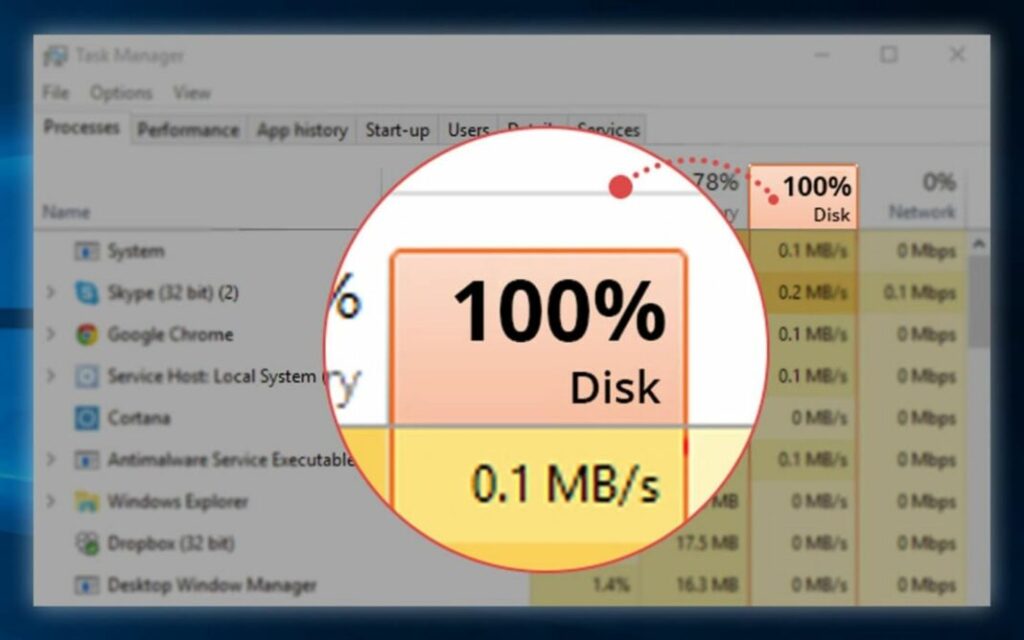
Que Windows ponga el disco al 100% durante minutos u horas no es normal y se traduce en bloqueos, clics que tardan en responder y una sensación general de que el PC va arrastrándose. Es verdad que nada más arrancar, durante unos segundos, el sistema puede disparar la actividad del disco, pero debería estabilizarse rápidamente y no quedarse clavado. ¿Es posible evitar que Windows use el disco al 100%?
En etse artículo recopilamos todas las causas y remedios frecuentes que citan las guías más completas: desde comprobar procesos con el Administrador de tareas y la terminal, hasta desactivar servicios como SysMain (antes Superfetch), ajustar la indexación, reparar con CHKDSK/SFC/DISM, tratar el caso especial de StorAHCI.sys y MSI, revisar antivirus, telemetría y notificaciones, vaciar temporales, reajustar la memoria virtual, actualizar controladores o incluso plantear un SSD.
Qué significa realmente que el disco esté al 100%
Cuando ves el 100% en la columna Disco del Administrador de tareas, hablamos de actividad de lectura/escritura saturada, no de espacio ocupado. Esto provoca cuellos de botella: si el disco no da abasto, casi todo lo demás se ralentiza, desde abrir carpetas con miles de fotos hasta cargar un juego o reproducir vídeo sin tirones.
En equivalentes de hardware antiguos (por ejemplo, un portátil con HDD mecánico y 4 GB de RAM), unos pocos MB/s sostenidos por un proceso ya pueden llevar el contador a tope. En hardware rápido, como un SSD NVMe, también puedes ver picos del 100% si un proceso martillea el disco continuamente.
Cómo diagnosticar el culpable sin perder tiempo
Empieza por el Administrador de tareas. Pulsa Ctrl+Shift+Esc, ve a la pestaña Procesos y pincha en la cabecera Disco para ordenar. Busca procesos en naranja que estén por encima de 1-2 MB/s sostenidos. En la pestaña Rendimiento verás si la actividad es transitoria o constante.
Si prefieres terminal, abre PowerShell o CMD como admin (Win+X) y usa tasklist /v para listar procesos con detalle. Con tasklist /v | findstr nombre filtras uno concreto. Si un proceso está atascado en «Not responding», puedes rematar con taskkill /f /pid PID o por imagen con taskkill /f /im chrome.exe; a veces el propio programa se reinicia limpio y deja de bloquear el disco.
Causas típicas: puntuales vs. sostenidas
Hay dos escenarios: el uso sube a 100% por algo puntual (copiar miles de archivos, generación de miniaturas, compresiones, etc.) y se calma, o se queda clavado durante mucho rato. En el primer caso, paciencia; en el segundo, toca intervenir.
- Cargas transitorias: copias masivas, carpetas con miles de fotos/vídeos, compresiones y notificaciones que generan escritura.
- Cargas persistentes: antivirus desbocado, malware, poco espacio libre, servicios de Windows como SysMain o Búsqueda, tareas programadas (Compatibilidad), controladores en conflicto, errores en disco o MSI en StorAHCI.sys.
Acciones rápidas que conviene probar primero
Antes de meternos en harina, hay atajos que muchas veces resuelven o reducen el problema sin tocar nada delicado.
Reinicia y limpia
Un reinicio borra de un plumazo procesos zombis o atascos temporales. Después, prueba una limpieza con el Liberador de espacio: abre Ejecutar (Win+R), escribe cleanmgr, acepta, pulsa en «Limpiar archivos del sistema», marca todas las casillas y confirma.
Optimiza la unidad
En HDD conviene desfragmentar; en SSD, «Optimizar» ejecuta TRIM. Abre la herramienta de Optimizar unidades, selecciona la partición de Windows y pulsa Analizar > Optimizar. No desfragmentes un SSD.
Libera espacio
Windows trabaja mejor si el disco del sistema mantiene 15-20 GB libres. Elimina programas que no uses (Configuración > Aplicaciones > Aplicaciones y características), vacía Papelera y borra temporales (más abajo tienes cómo).
Servicios de Windows: los sospechosos habituales
Estos componentes nativos suelen ser los que más guerra dan si algo se descontrola. Te explico cómo identificarlos y desactivarlos con seguridad.
SysMain (antes Superfetch)
Precalienta apps en memoria para acelerar, pero en algunos equipos provoca disco al 100%. Para pararlo rápido, abre CMD como admin y ejecuta net.exe stop sysmain. Para deshabilitarlo, entra en services.msc, busca «SysMain» y pon Tipo de inicio en «Deshabilitado».
Búsqueda de Windows e indexación
La indexación acelera búsquedas, pero si cataloga demasiadas rutas o entra en bucle, satura. Prueba a detenerla temporalmente con net.exe stop "Windows Search". Si baja el uso, ve a services.msc, abre «Windows Search» y deja el inicio en «Deshabilitado» o ajusta el índice desde Opciones de indización excluyendo carpetas pesadas.
Windows Update y tareas programadas
Mientras descarga/instala actualizaciones, verás picos. Comprueba en Configuración > Actualización y seguridad si hay actividad y, si te molesta justo ahora, pulsa «Pausar 7 días«. En el Programador de tareas, navega a Biblioteca > Microsoft > Windows > Application Experience y deshabilita «Microsoft Compatibility Appraiser» si dispara el disco.
Antivirus, malware y seguridad
El malware puede inundar el disco y dejarte el PC tieso. Pasa un análisis completo con Seguridad de Windows y, a mayores, usa un antimalware reputado (por ejemplo, Malwarebytes) para cazar lo que Defender no vea. Si la infección es grave, sigue esta guía para reparar Windows tras un virus grave.
Si usas un antivirus de terceros y sospechas que es el culpable, desactívalo temporalmente y comprueba. No mezcles varios antivirus residentes: acabas duplicando análisis y subiendo disco y CPU. Si te quedas con uno de terceros, desactiva la protección en tiempo real de Defender para evitar solapes.
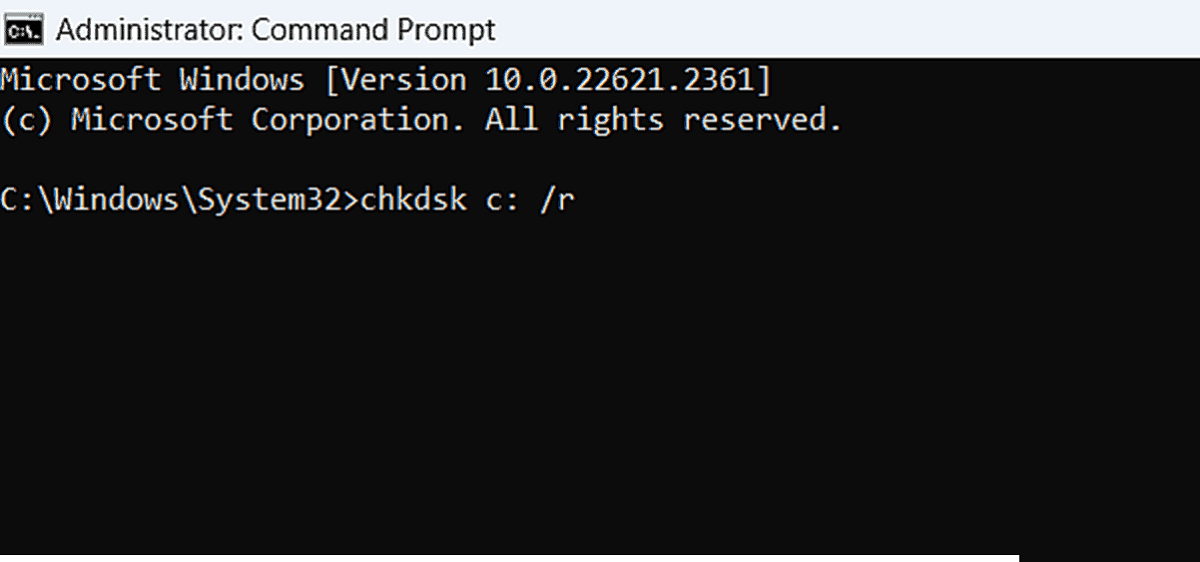
Métodos de reparación del sistema
Archivos corruptos y sistemas de archivos dañados pueden causar actividad brutal de disco. Hay tres herramientas clave para dejar Windows y el volumen en orden y, a menudo, cambian el partido.
DISM y SFC
Abre CMD como administrador y ejecuta, en este orden: DISM /online /cleanup-image /restorehealth y después sfc /scannow. DISM repara la imagen de Windows y SFC recompone archivos del sistema.
CHKDSK
Para una revisión rápida: CHKDSK /SCAN. Para reparar puntual: CHKDSK /SPOTFIX. Si necesitas una corrección completa con sectores: chkdsk.exe /f /r. Te dirá que el volumen está en uso y programará la reparación en el próximo reinicio; acepta.
Temporales, indexado y búsquedas
Los temporales pueden desencadenar bucles de escritura. Abre Ejecutar (Win+R), escribe temp y borra el contenido (Ctrl+E y Shift+Supr). También desde Configuración > Sistema > Almacenamiento > Archivos temporales puedes limpiar en lote.
Si copias miles de archivos a menudo y no necesitas buscarlo todo, considera reducir el alcance de la indexación o desactivarla por completo para evitar que el servicio esté catalogando a destajo tras cada copia masiva.
Memoria virtual y falta de RAM
Con poca RAM (4 GB, por ejemplo), Windows paginará a disco enseguida y verás el 100% mucho más. Ajustar o reiniciar el archivo de paginación a veces arregla fallos.
Ruta: Propiedades del sistema (Win+Pause) > Configuración avanzada > Rendimiento > Configuración > Avanzado > Memoria virtual. Desmarca la gestión automática, selecciona «Sin archivo de paginación», establece, reinicia, vuelve y activa «Tamaño administrado por el sistema» o define un tamaño personalizado sensato (habitual: 1,5x-3x tu RAM).
Controladores, firmware y BIOS
Drivers viejos o incorrectos (almacenamiento, chipset, controladoras SATA/AHCI) y BIOS desactualizadas pueden provocar accesos redundantes y atascos. Visita la web del fabricante de tu placa o equipo y actualiza drivers y BIOS. En SSD de marcas conocidas, la herramienta oficial (p. ej., Samsung Magician) ayuda con firmware y ajustes como RAMCache.
Si te gusta automatizar, hay utilidades que buscan controladores (tipo Driver Booster), pero para almacenamiento crítico prefiero descarga manual de la fuente oficial.
Notificaciones, telemetría y trucos de Windows
Hay notificaciones y «sugerencias» que, aunque parezcan inocuas, disparan procesos y disco. Ve a Configuración > Sistema > Notificaciones y acciones y desactiva todo lo prescindible, incluido:
- «Mostrarme la experiencia de bienvenida de Windows…»
- «Sugerir formas de finalizar la configuración…»
- «Obtener trucos, consejos y recomendaciones…»
La telemetría puede generar actividad; en Configuración > Privacidad > Diagnóstico y comentarios limita al mínimo y, si quieres, consulta cómo proteger tu PC frente al espionaje avanzado. No esperes milagros, pero toda reducción de ruido en segundo plano suma.
Arranque limpio y programas en segundo plano
Si no logras identificar al culpable, un arranque limpio es mano de santo para aislar software que interfiere. Ejecuta msconfig (Win+R), en General marca Inicio selectivo sin «Cargar elementos de inicio», y en Servicios marca «Ocultar todos los servicios de Microsoft» y pulsa «Deshabilitar todos«. Reinicia y comprueba.
En el Administrador de tareas > pestaña Inicio, deshabilita apps con Impacto de inicio Alto. Cuantas menos cosas arranquen, menos papeletas de ver el disco al 100% sin motivo.
Chrome, Skype y el ya olvidado Flash
En Chrome, desactiva la precarga: Configuración > Privacidad y seguridad y apaga «Utilizar un servicio de predicción para cargar páginas más rápidamente«. Es menos agresivo con el disco.
Skype (versión de Microsoft Store) puede necesitar permisos para escribir correctamente y no reintentar en bucle. Abre sus propiedades de seguridad y comprueba que «Todos los paquetes de aplicación» tienen permiso de escritura.
Flash está retirado oficialmente desde 2020. Si ves rastros o actualizaciones viejas, elimínalas: ahorrarás espacio y evitarás conflictos innecesarios.
Ajustes de energía y el «inicio rápido»
En Opciones de energía, prueba el plan de Alto rendimiento (Panel de control > Hardware y sonido > Opciones de energía). Además, en «Elegir el comportamiento de los botones de inicio/apagado» puedes desactivar Inicio rápido si sospechas de estados híbridos que arrastran problemas entre sesiones, y evitar la suspensión automática puede ayudar a descartar estados que mantienen recursos ocupados.
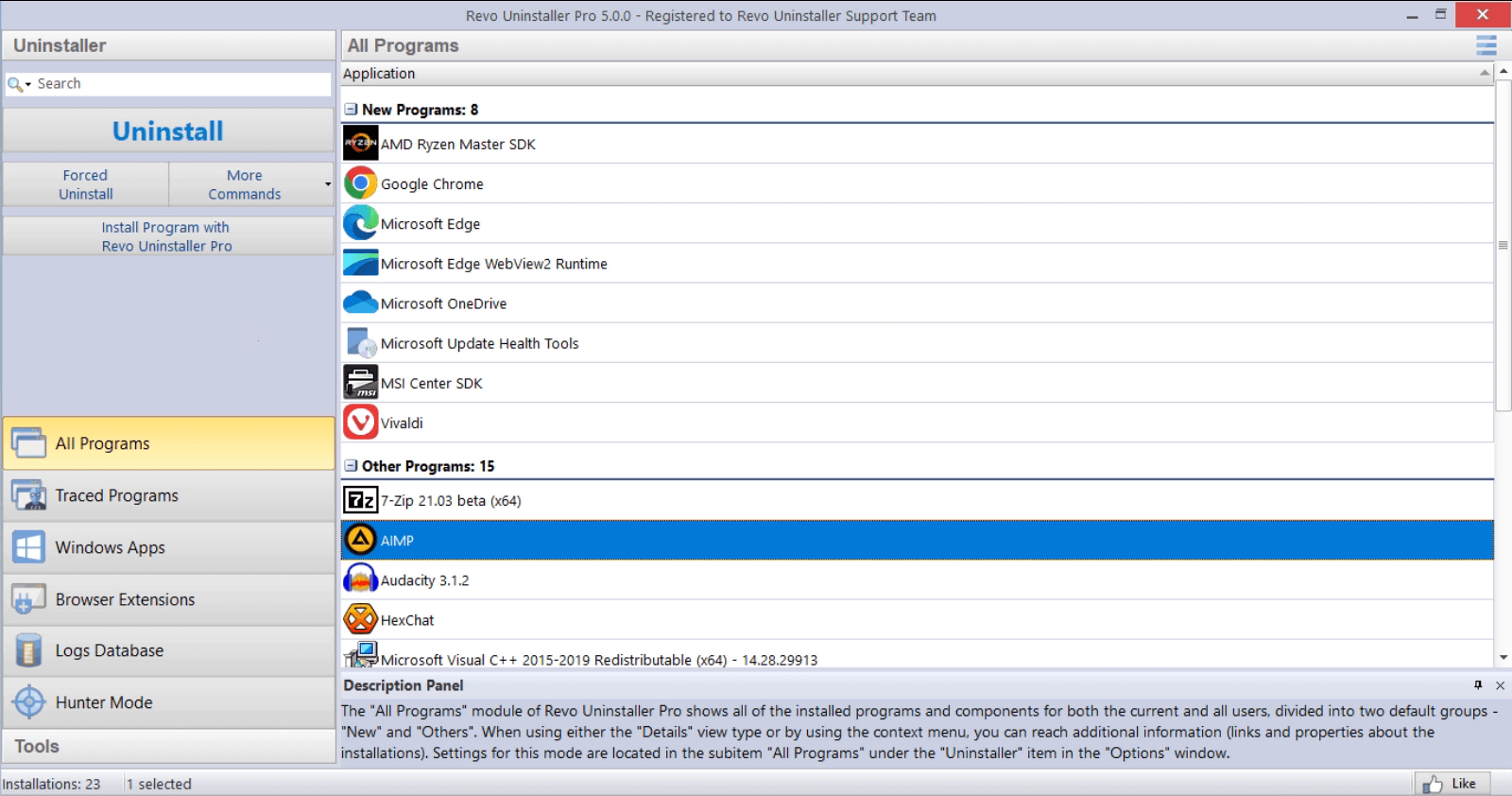
Herramientas de terceros para evitar que Windows use el disco al 100%
Hay utilidades que facilitan tareas: CrystalDiskInfo para ver la salud del disco, Revo Uninstaller para desinstalar a fondo, suites de limpieza/optimización y gestores de particiones que revisan errores. Úsalas con criterio: son útiles si sabes qué problema apuntas, pero no sustituyen a diagnóstico.
Cuándo pensar en el hardware
Si usas HDD mecánico y poca RAM (por ejemplo, un i5-520M con 4 GB), por mucha afinación de software que hagas, el cuello de botella seguirá ahí. Un SSD convierte un equipo lento en otro ágil y silencioso: arranques en segundos, apps que abren al instante y uso de disco que rara vez «roza el 100%» durante mucho tiempo.
Comprueba compatibilidad (SATA o NVMe) y piensa en 250 GB como mínimo para el sistema. Puedes clonar tu disco a un SSD con herramientas de copia fiables y mantener tu Windows y tus datos intactos.
Preguntas rápidas
- ¿Cómo confirmo el problema? Administrador de tareas > Procesos > columna Disco, y pestaña Rendimiento. Si ves 100% sostenido y no estás copiando nada, toca investigar.
- ¿Puede dañarse el disco? Un rato no pasa nada, pero días a pleno rendimiento aumentan temperatura y desgaste (mecánico en HDD, escrituras en SSD). Mejor atajarlo pronto.
- ¿Un virus puede provocarlo? Sí. De hecho, cuando hay procesos desconocidos «comiéndose» el disco, es lo primero que conviene descartar con un análisis a fondo.
Pasos adicionales y trucos que también ayudan
Desactiva «Protección en la nube» en Seguridad de Windows si estás probando conflictos, ajusta las «Opciones visuales» (sysdm.cpl > Rendimiento > Ajustar para mejor rendimiento) para quitar adornos que añaden trabajo, y recuerda que actualizar aplicaciones antiguas evita versiones que maltratan el disco.
Si identificas una app que siempre dispara el 100% y no hay actualizaciones, desinstálala por completo (idealmente con una herramienta que limpie restos y entradas de registro). Verás alivio inmediato. Si no puedes vivir sin esa app, busca una alternativa moderna.
Por último, si ves que el problema nació hace años y persiste en un equipo con HDD, muchas pestañas en el navegador y poca RAM, es probable que la solución más efectiva sea una combinación de medidas: SSD + limpieza + desactivar servicios problemáticos + drivers y sistema al día. A partir de ahí, el Administrador de tareas dejará de ser una pantalla enrojecida y pasará a ser un panel tranquilo la mayor parte del tiempo.
Todo lo anterior, aplicado con cabeza, suele tumbar las causas de un disco al 100%: identificas al culpable con el Administrador de tareas o la terminal, recortas ruido (SysMain, Búsqueda, tareas y notificaciones), reparas lo que esté roto (CHKDSK, SFC, DISM), ajustas memoria virtual y limpias temporales, vigilas antivirus y sincronizadores, pones al día controladores y, si el hardware se te queda corto, das el salto a un SSD. Así, el uso de disco vuelve a cifras sanas y el PC responde como debe.
Redactor especializado en temas de tecnología e internet con más de diez años de experiencia en diferentes medios digitales. He trabajado como editor y creador de contenidos para empresas de comercio electrónico, comunicación, marketing online y publicidad. También he escrito en webs de economía, finanzas y otros sectores. Mi trabajo es también mi pasión. Ahora, a través de mis artículos en Tecnobits, intento explorar todas las novedades y nuevas oportunidades que el mundo de la tecnología nos ofrece día a día para mejorar nuestras vidas.